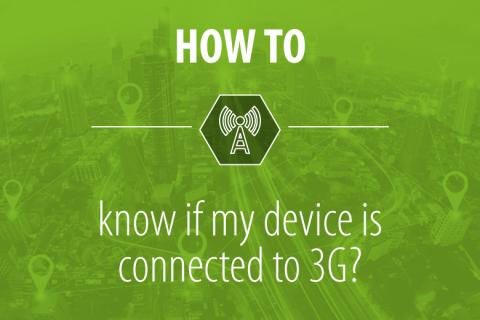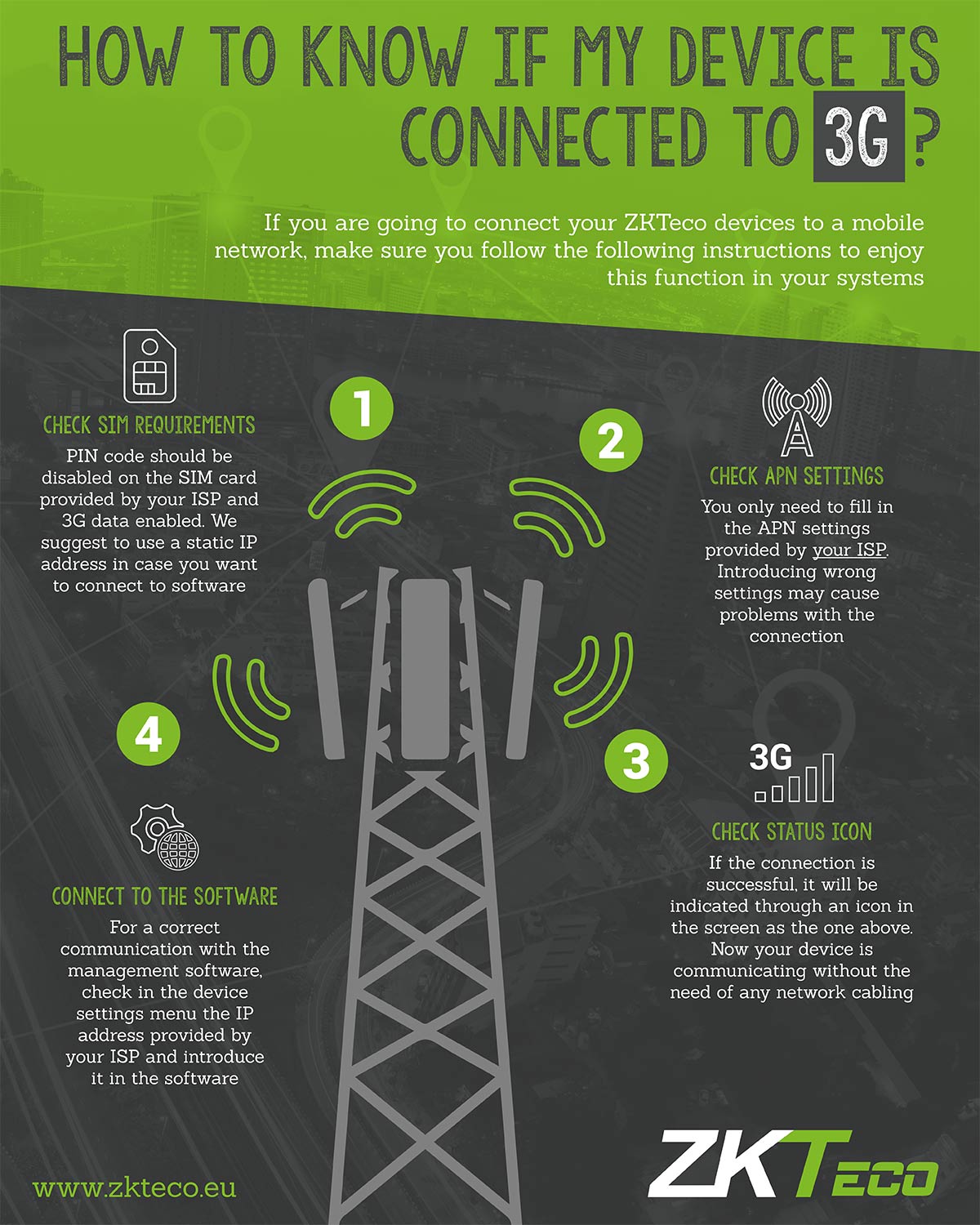Come sapere se il mio dispositivo è collegato al 3G? Step da seguire per collegarsi
Da ZKTeco Europe amiamo il modo in cui i nostri software e i dispositivi si connettono l’uno con l’altro. In questo articolo, spiegheremo cosa fare quando si incontrano problemi con la connessione 3G in un dispositivo ZKTeco.
Se hai intenzione di connettere il tuo dispositivo a una rete mobile, segui questi passaggi per essere sicuro di avere una connessione.
Inoltre ti invitiamo a controllare:
- Se il dispositivo supporta la connessione 3G (per esempio l’iClock 680).
- Se il tuo ISP (Internet Service Provider) possiede i requisiti per modificare le impostazioni di comunicazione.
- Assicurati di avere una connessione Internet disponibile prima di effettuare questi passaggi.
Impostazioni 3G e verifica
1. Controllare i requisiti della SIM
- Controllare che il PIN della SIM sia disabilitato. Se non è disabilitato, non può essere stabilita una connessione. (Contattare il proprio ISP per ulteriore supporto).
- Assicurarsi che la connessione dati 3G sia attiva.
- Controllare con il proprio ISP se la SIM possiede un indirizzo IP statico o dinamico. Suggeriamo di utilizzare un IP statico per connettere il software.
2. Controllare impostazioni APN
Prima di inserire le impostazioni APN, controllare che la rete dati nel dispositivo sia attiva. In seguito, controllare le impostazioni APN fornite dal provider (contattare il proprio ISP per ulteriore supporto). I dispositivi ZKTeco Europe funzionano con la maggior parte degli ISP (Vodafone, Orange, Jazztel...) ma non forniamo assistenza diretta, supporto o comunicazioni con il provider. Generalmente, le impostazioni APN sono pubbliche e possono essere facilmente trovate sul sito del provider.
In caso di impostazioni APN sbagliate, il dispositivo potrebbe non avere connessione.
3. Controllare l’icona di stato 3G
Se la connessione è attiva, apparirà un’icona sullo schermo del dispositivo. Questo significa che il dispositivo è connesso alla rete 3G e sta comunicando senza il bisogno di cavi connessi alla rete nel caso si voglia connettere il dispositivo al software.
4. Connettere al software
- Controllare l’indirizzo IP nel menù del dispositivo. (L’indirizzo IP viene fornito dall’ISP).
- Assicurarsi che il computer abbia una connessione Internet e raggiunga l’indirizzo IP del dispositivo.
Se la connessione funziona correttamente, non si dovranno cambiare le impostazioni. In ogni caso, se si incontrano ancora problemi, ricontrollare i passaggi e assicurarsi che le impostazioni APN siano corrette.
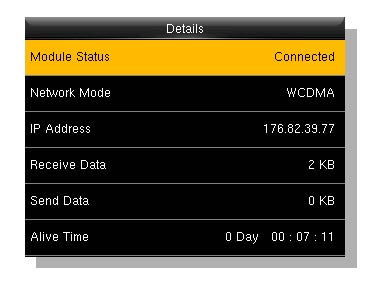
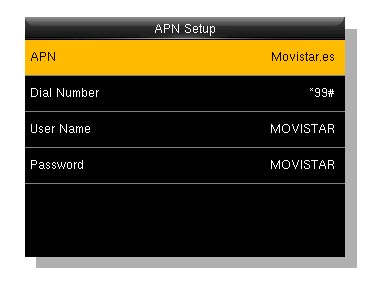
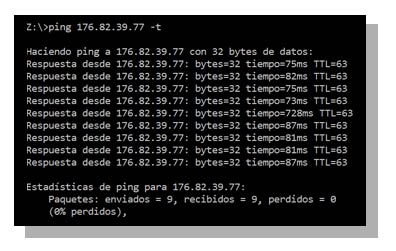
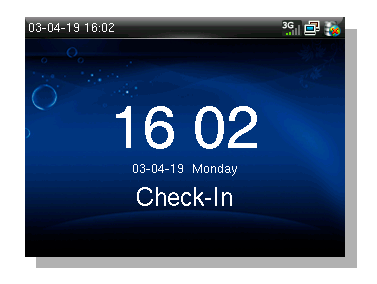
Se il problema ancora persiste controllare con il proprio ISP se c’è un firewall o un antivirus che compromette la connessione 3G.
Speriamo che tu abbia trovato le informazioni in questo articolo d’aiuto. Se necessiti di ulteriore assistenza, fai clic qui sotto per contattarci:
Vuoi ricevere le ultime news su Rilevazione Presenze, Controllo Accessi o Software?
Iscriviti ora alla nostra newsletter!
You might also be interested in the following articles:
- ZKTeco New KR613 & KR310 Wiegand dual frequency readers
- ZKBioAccess software upgrade: Take the leap!
- Meet ZKTeco's embedded solutions: Atlas Series & BioTime Web
- We’ve launched Enhanced Visible Light Facial Recognition using Deep Learning!
- CCTV Training Seminars and Security Solutions at the ZKTeco Europe Experience Center
- Request a training session a ZKTeco Europe’s Experience Center in Madrid